Windows笔记本电脑忘记开机登录密码忘记怎么办 最新win7/8/10开机密码重置教程
Windows系统的笔记本电脑忘记开机登录密码怎么办?因为笔记本电脑存储了大量的不想想别人知道的信息,所有很多时候会设置电脑的登录密码,但是对于刚开始设置密码或者长时间的不开启电脑会忘记电脑的开机登录密码,遇到开机忘记登录密码怎么办呢?下面就和脚本之家小编给大家详细的介绍下吧!

win7笔记本系统电脑登录密码忘记的找回方法
一、笔记本电脑重启,然后按住F8键,然后进入到“Windows高级启动选项界面”,用键盘上下键选中“带命令提示符的安全模式”,最后按Enter键即可。
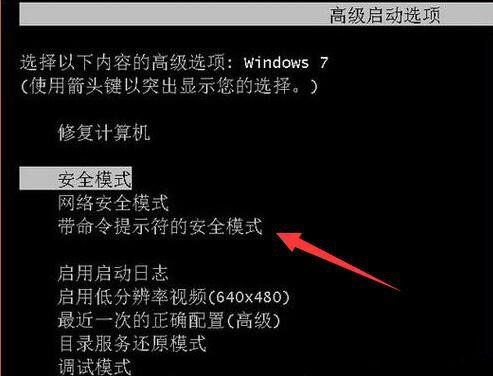
二、接着会显示一个账号窗口,从中用鼠标选择“Administrator”管理员的账号,点击确认。

三、下一步就会进入带命令提示符的安全模式窗口,接着系统会弹出管理员模式的命令提示符窗口,在命令提示符窗口中输入“net user Smile /add”,按Enter键,意思是增加一个新用户账号。
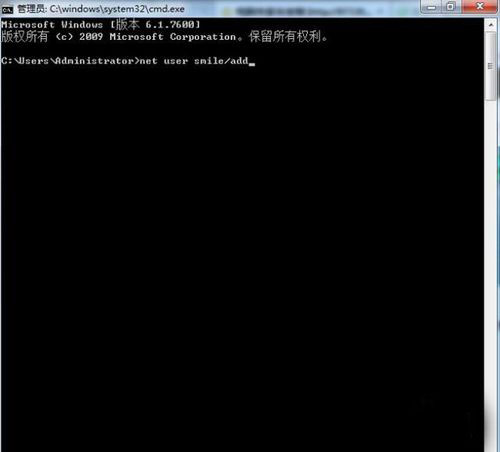
四、再输入“net localgroup administrators Smile /add”,意思是把刚才创建的新账号升级为管理员(作用是获得最高权限有权随意更改用户)。
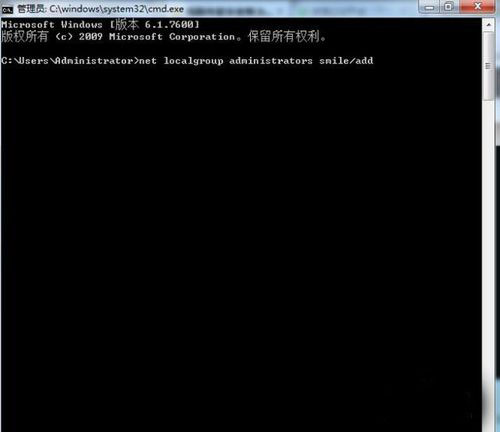
五、继续输入“shutdown /r /t 5 /f”,按Enter键,电脑系统就开始重启了。
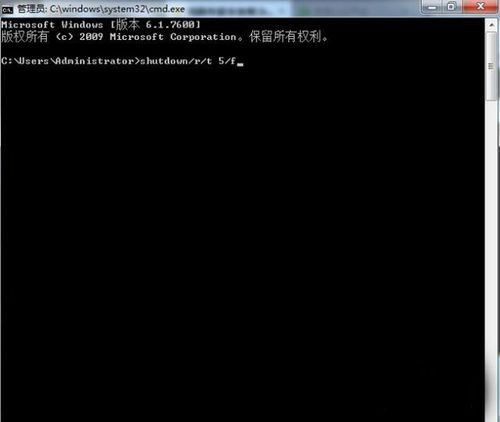
六、正常进入系统桌面,这时候电脑系统会提示在一分钟内注销计算机窗口,再次重启电脑后,选择你忘记的那个账号(我的示范“Smile账号”)进入操作系统。
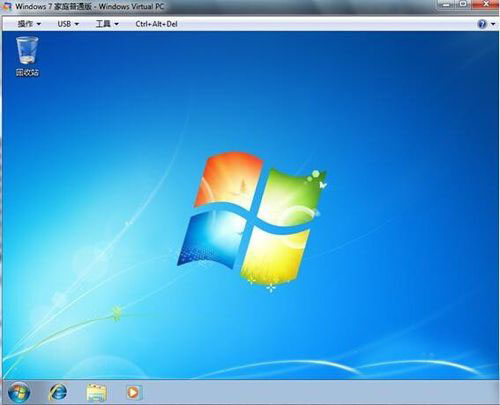
七、这样就正常的进入系统,最后要做的是把忘记密码的账号删除,避免下一次开机时能正常运行。
“开始”→“控制面板”→“添加或删除用户帐户”→选择那个忘记密码要删除用户→鼠标点击删除密码即可。
这样就可以正常运行你的笔记本电脑了。
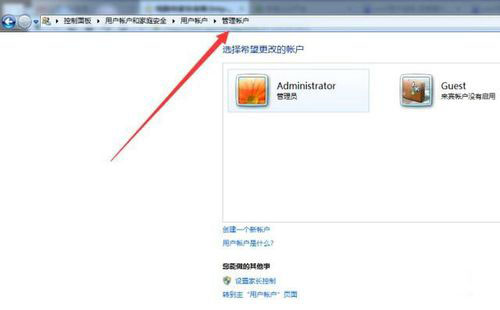
END注意事项如果我的经验帮到你,请点击页面上方的“有用”大拇指。
相关文章
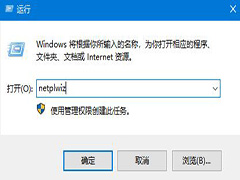
Win10系统如何取消开机密码?Win10取消开机密码的方法
在办公场所或者公共场所使用电脑的时候,我们都会使用开机密码,这样电脑开机或者锁屏后就需要密码才能开启,但是如果没有什么重要资料的话,其实这个功能是不必开启的,每2020-05-21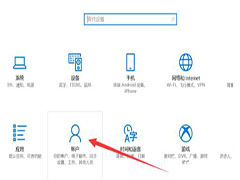
win10系统电脑开机密码如何删除 电脑开机密码删除方法介绍
怎么删除我们电脑的开机密码呢?很多用户朋友刚开始购买电脑的时候为了安全和隐私的考虑都会给自己电脑设置开机密码,那么怎么删除呢?下面,小编就为大家介绍一下2019-06-24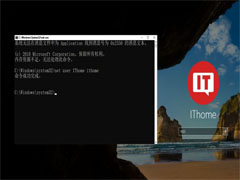
Windows忘记开机密码怎么办?windows系统忘记开机密码解决方法
Windows 忘记开机密码怎么办?其实方法很简单,下文小编就为带带来windows系统忘记开机密码解决方法。感兴趣的朋友可以一起看看2019-04-03
Win10开机密码忘了怎么办?U盘启动盘清除Win10系统开机密码方法
最近有些朋友咨询Win10开机密码忘了怎么办?其实解决方法很简单,下问小编为大家介绍使用U盘启动盘清除Win10系统开机密码方法,一起看看吧2018-03-02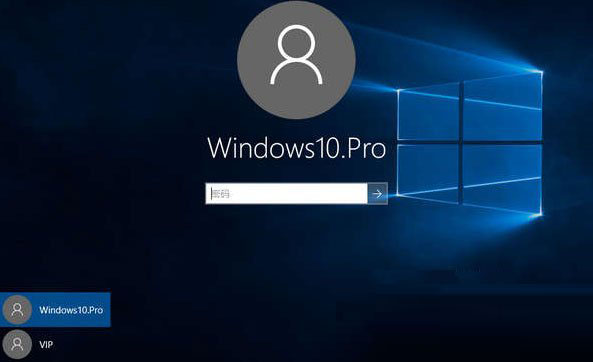
Win10开机密码输入框没有显示怎么办?Win10开机没有显示密码输入框的解
Win10系统设定密码后开机时却没有密码输入框,这是怎么回事呢?下面小编就给大家带来Win10开机没有显示密码输入框的解决方法,一起来看看吧2017-08-21
Win10开机密码忘了怎么办?Win10开机密码破解图文教程
很多人都会给自己的win10系统添加开机密码,那么,Win10开机密码忘了怎么办?如何破解?对此,本文就为大家图文详细介绍利用U盘破解win10开机密码的方法,非常好用,有兴趣2017-03-15
Windows开机密码查看器(一键获取开机密码工具) V1.3 免费绿色版
Windows开机密码查看器是一款简单方便的获取Windows开机密码的工具,很多朋友都是记得自己的电脑开机密码,但是有忘记的也是需要破解的。软件只需双击运行,然后一键读取开2017-11-04
win7系统电脑开机输入登录账号密码后出现黑屏的原因分析及两种解决方法
最近有windows7系统用户反映,win7开机输入登录账号密码后出现黑屏,这是怎么回事呢?其实跟开机立刻黑屏故障有本质区别,而因为跟登录账户有一定关联,所以可以断定是因为2017-02-24 设置开机登录密码是为了安全,但是很麻烦,那么Win7怎么取消开机密码?下面小编就给大家带来Win7系统取消开机密码的方法,一起来看看吧2017-01-18
设置开机登录密码是为了安全,但是很麻烦,那么Win7怎么取消开机密码?下面小编就给大家带来Win7系统取消开机密码的方法,一起来看看吧2017-01-18WindowsXP系统忘记开机密码怎么办 使用CMD命令修改XP开机密码的方法
许多用户都遇到过忘记开机密码的情况,针对xp开机密码忘记了的问题,在已经开机的情况下其实我们可以使用cmd命令提示符给xp修改登录密码。小编下面就来给大家分享xp修改开2017-01-12


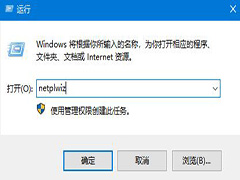
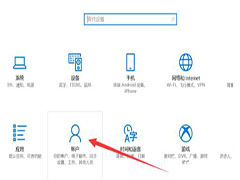
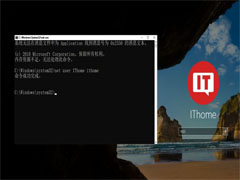

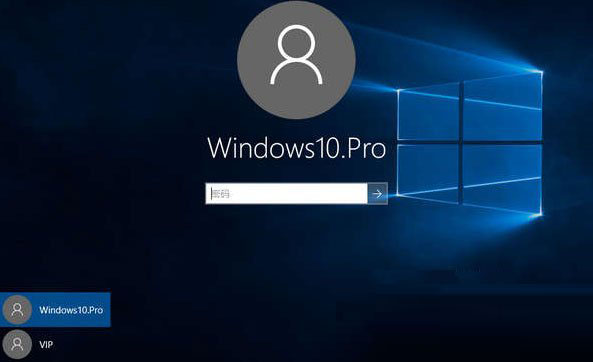




最新评论